在本练习中,您将创建一些地块线标签,然后将标签转换为标记,并将数据移动到表格中。
在练习 1:创建地块面积表格中,您已在外部参照图形 Labels-Parcels 中创建了一个表格。 在本练习中,您将直接在当前图形中创建地块线标签。然后,将地块线标签转换为标记,并创建一个显示详细标签信息的表格。
本练习上接练习 1:创建地块面积表。
为地块线设定标签
- 单击选项卡
 面板
面板  菜单
菜单 

 。
。
- 在“添加标签”对话框中,指定以下参数:
- 标签类型: 多重线段
- 直线标签样式:“地块直线标签样式”
 “方向角在距离之上”
“方向角在距离之上”
- 曲线标签样式:“地块曲线标签样式”
 “增量在长度和半径之上”
“增量在长度和半径之上”
- 单击“表标记编号”。
- 在“表标记编号”对话框中,检查可用的设定。
这些设定可指定直线、曲线和缓和曲线标记的起始编号和增量。请注意,“表标记创建”和“表标记重新编号”具有各自的起始编号和增量特性。对于本练习,请接受所有特性的默认值 1。将标签转换为表标记时,它们将全部使用起始编号和增量 1。以后您将使用“表标记重新编号”特性。
- 在“表标记编号”对话框中,单击“取消”。
- 在“添加标签”对话框中,单击“添加”。
- 按以下顺序单击地块面积标签:39、40、41、37 和 38。按 Enter 键接受默认“顺时针”标签方向。
单击时,标签将被放置到每条地块线上。如果需要,可在将标签转换为标记之前进行放大以检查这些标签。
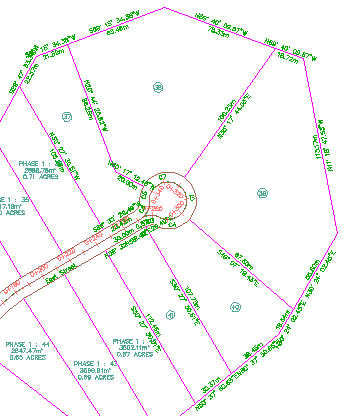
地块线标签
- 完成为地块添加标签后,单击鼠标右键以结束命令。
如果想要为更多地块或其他对象添加标签,可将“添加标签”对话框保持打开状态。如果在本练习中不再使用该对话框,可以将其关闭。
注:
本练习使用“Labels-4a.dwg”,其中包含您在上个练习中所进行的修改。
将线段标签放置到表中
- 单击选项卡
 面板
面板  菜单
菜单 
 。
。
该选项可以创建一个表以显示已设定标签地块的直线线段和曲线线段。
- 在“表创建”对话框的“按标签或样式选择”区域中,针对放置在地块线上的以下两个标签样式选中“应用”复选框:
- 地块曲线:增量在长度和半径之上
- 地块直线:方向角在距离之上
- 单击“确定”。
将光标移动到图形中时,表格的左上角将被附着到光标。
- 将光标移动到曲面范围外部,然后单击。
该表格即被插入到图形中。请注意,已将地块周围的直线和曲线标签转换为标记。
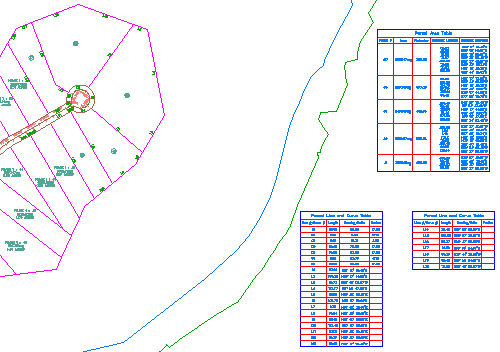
转换为标记的地块线标签,以及添加到图形的地块线表
要继续此教程,请转至练习 3:对表标记重新编号。